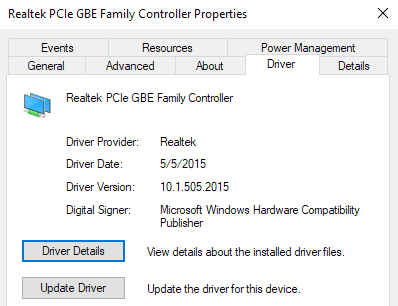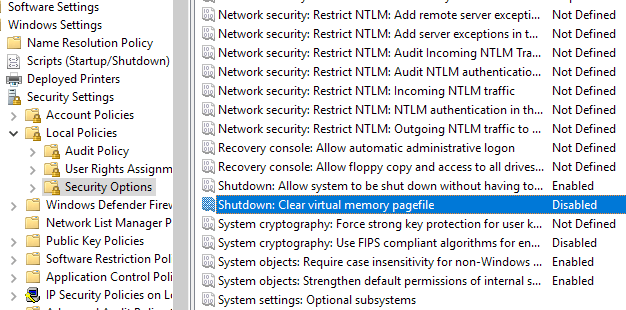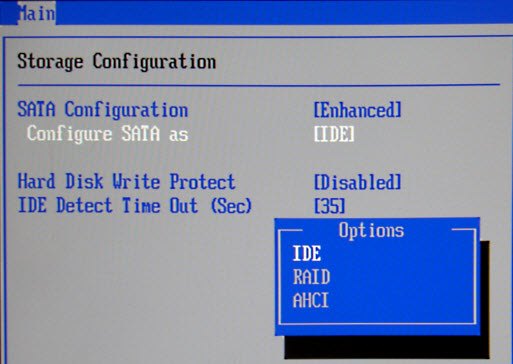যখন আপনি এটি বন্ধ করার চেষ্টা করেন তখন কি উইন্ডোজ হ্যান্ডেল হয়? আমার এক ল্যাপটপে, আমি এমন সমস্যাটিতে দৌড়াতে থাকলাম যেখানে উইন্ডোজ অস্বাভাবিকভাবে দীর্ঘ সময়ের জন্য শাটডাউন স্ক্রিনে ঝুলবে।
মাঝে মাঝে এটি বন্ধ হয়ে যাবে, তবে এটি 4 মিনিট থেকে 10 পর্যন্ত পর্যন্ত যে কোনও জায়গা নিতে পারে ! ল্যাপটপটি নতুন এবং উইন্ডোজ 10 চালাচ্ছে, তাই চশমা নিয়ে কোন সমস্যা নেই।
বেশ কয়েকটি সমাধান নিয়ে খেলা করার পর, আমি বিরক্তিকর শাটডাউন সমস্যার পরিত্রাণ পেতে পেরেছি! এই পোস্টে, আমি চেষ্টা বিভিন্ন সমাধান মাধ্যমে যেতে হবে এবং আশা করি আপনার জন্য কাজ করবে।
পদ্ধতি 1 - নেটওয়ার্ক ড্রাইভার পুনরায় ইনস্টল করুন
কিছু অদ্ভুত কারণে, নেটওয়ার্ক ড্রাইভার সত্যিই শাটডাউন সময় অনেক সমস্যার সৃষ্টি উইন্ডোজ নেটওয়ার্কে সংযোগ বন্ধ করার জন্য আপনার নেটওয়ার্ক কার্ডের নির্দিষ্ট কমান্ড পাঠাতে চেষ্টা করে এবং যদি এই যোগাযোগের সাথে কোন সমস্যা হয় তবে আপনি খুব দীর্ঘ বন্ধের সময়টি উপভোগ করতে পারেন।
এগিয়ে যান এবং সর্বশেষ নেটওয়ার্ক ড্রাইভার ডাউনলোড করুন এবং তাদের ইনস্টল করুন। আপনার কম্পিউটার পুনরায় চালু করুন (প্রথমবার ক্ষমতাটি খতম করতে পারে) এবং এটি বন্ধ হয়ে যাওয়ার সময় এটি এখনও ঘটাচ্ছে কিনা তা দেখুন।
পদ্ধতি ২ - হার্ডওয়্যার & amp; ডিভাইসগুলি
একটি শাটডাউন চিরতরে গ্রহণ করতে পারে এমন আরেকটি কারণ হল যদি কম্পিউটারে ইনস্টল করা নতুন হার্ডওয়্যার থাকে।
যদি আপনি সম্প্রতি কোনো হার্ডওয়্যার ইনস্টল করেন তবে ডিভাইস ম্যানেজারে এটি অক্ষম করুন। এবং দেখুন যে আপনার সমস্যার সমাধান করে। যদি তাই হয়, তবে হার্ডওয়্যারের সেই টুকরো জন্য আপনাকে ড্রাইভার আপডেট করতে হতে পারে।
পদ্ধতি 3 - হার্ড ড্রাইভ ত্রুটি
আমার ক্ষেত্রে, এই সমস্যাটির সাথে সম্পর্কিত ছিল আমার হার্ড ড্রাইভ ড্রাইভ ছিল কয়েক বছর বয়সী এবং ব্যাপকভাবে বিভাজন। লাইন বরাবর কোথাও, খারাপ ক্ষেত্রগুলি পপিং আপ শুরু।
পদ্ধতি 4 - আনইনস্টল সফ্টওয়্যার
অন্য উপায় এই সমস্যাটি ঠিক করতে টাস্ক ম্যানেজার খুলুন এবং কিছু প্রসেস বন্ধ করুন এবং তারপর পুনরায় চালু করার চেষ্টা করুন।
আমি লক্ষ্য করেছি যে এটি একটি সমস্যা ছিল, এটি একটি সমস্যা ছিল কারণ ব্যাকগ্রাউন্ডে চলমান একটি সফ্টওয়্যার প্রোগ্রাম চলছে। কম্পিউটার যে একই সময়ে ইনস্টল এন্টি ভাইরাস এবং ব্যাটারি ব্যাকআপ (ইউ.পি.এস) সফ্টওয়্যার ছিল। বন্ধ করার সময় উভয়ই একে অপরের সাথে দ্বন্দ্ব নিরসন করে এবং কম্পিউটারটি বন্ধ করার থেকে প্রতিরোধ করে।
আপনি অ্যান্টি-ভাইরাস প্রোগ্রাম বা নিরাপত্তা সফটওয়্যারটি প্রথমে অক্ষম করার চেষ্টা করতে পারেন কারণ এটি বন্ধ করে দেয় এবং শাটডাউন চলাকালীন সমস্যার সৃষ্টি করে।
আপনি MSCONFIG এ প্রারম্ভে যাওয়ার মাধ্যমে পুরোপুরি শুরু করার প্রোগ্রামগুলি অক্ষম করতে পারেন। হিসাবে অনেক পরিষেবা অক্ষম (মাইক্রোসফ্ট বেশী ছাড়া) এবং প্রারম্ভ প্রোগ্রাম সম্ভব এবং বন্ধ করার চেষ্টা করুন। এটি একটি পরিষ্কার বুট সম্পাদন নামে পরিচিত এবং মাইক্রোসফটের একটি গভীরতর নিবন্ধ রয়েছে যা কীভাবে করা যায়।
লক্ষ্য করুন যে ধীর গতির উইন্ডোজ সার্ভিসগুলি যেমন টার্মিনাল সার্ভিসেস বা গ্রাফিক্স কার্ড সেবা। আপনি MSCONFIG ব্যবহার করে বা সেবাগুলি টাইপ করতে পারেন। এমএসসি সিএমডি-এ।
পদ্ধতি 5 - পেজিং ফাইল সেটিং
কিছু ব্যবহারকারীর সমস্যা হতে পারে যা কম্পিউটারের প্রতিটি শাটডাউনের সময় পৃষ্ঠা ফাইলটি সাফ করা হয়। এটি কখনও কখনও নিরাপত্তার কারণে তৈরি করা হয়, তবে বেশিরভাগ ব্যবহারকারীই এই বৈশিষ্ট্যের প্রয়োজন হবে না।
তবে এটি নির্দিষ্ট নিরাপত্তা সফ্টওয়্যার দ্বারা চালু করা যেতে পারে। আপনি GPEDIT.MSCটাইপ এবং ওকে ক্লিক করার মাধ্যমে স্টার্ট, রান, টাইপ করে এটি অক্ষম করতে পারেন।
তারপর কম্পিউটার কনফিগারেশন, উইন্ডোজ সেটিংস, সিকিউরিটি সেটিংস, স্থানীয় নীতিগুলি, নিরাপত্তা বিকল্পগুলিতে যান এবং বন্ধ করুন: ভার্চুয়াল মেমরি পৃষ্ঠা ফাইল সাফ করুন। নিশ্চিত করুন যে এটি অক্ষম।
পদ্ধতি 6 - লগঅফ স্ক্রিপ্ট
আপনি যদি একটি ডোমেন পরিবেশে, আপনার পিসিতে কার্যকর লগঅফ স্ক্রিপ্টগুলির দ্বারা একটি ধীর শাটডাউন করা হতে পারে এবং যখন আপনি আপনার অফিস নেটওয়ার্কের সাথে সংযুক্ত না হবেন তখন এটি আসলে একটি সমস্যা হতে পারে।
এই ক্ষেত্রে, কম্পিউটার কর্পোরেট নেটওয়ার্ক অনুসন্ধান করা হচ্ছে, তবে লগ অফ স্ক্রিপ্টগুলি খুঁজে পাওয়া যায় না এবং নির্দিষ্ট সময় পরে তা বের করা যায়।
পদ্ধতি 7 - AHCI BIOS সেটিং
যদি আপনি সম্প্রতি আপনার কম্পিউটারে হার্ডড্রাইভটি চালু করেন তবে আপনি আপনার নেটওয়ার্ক অ্যাডমিনিস্ট্রেটরকে জিজ্ঞাসা করতে পারেন যে আপনি আপনার ধীর গতির কারণে। আপনার BIOS সেটিংস চেক করতে এবং AHCI সক্রিয় বা নিষ্ক্রিয় করতে পারেন। AHCI ব্যবহার করা হয় যাতে সফ্টওয়্যারটি SATA ড্রাইভ বা ডিভাইসের সাথে যোগাযোগ করতে পারে।
এই সেটিংটি পরিবর্তন করার পরে আপনার কম্পিউটার সঠিকভাবে বুট না করলে , চিন্তা করবেন না, শুধু BIOS- এ ফিরে যান এবং মূল মানটিতে এটি পরিবর্তন করুন এবং সবকিছু ভাল কাজ করবে।
যদি আপনি উইন্ডোজ বন্ধ করার সময় এখনও সমস্যা করছেন, তবে এখানে নির্দিষ্ট একটি মন্তব্য পোস্ট করুন বিস্তারিত এবং আমরা সাহায্য করার চেষ্টা করব!